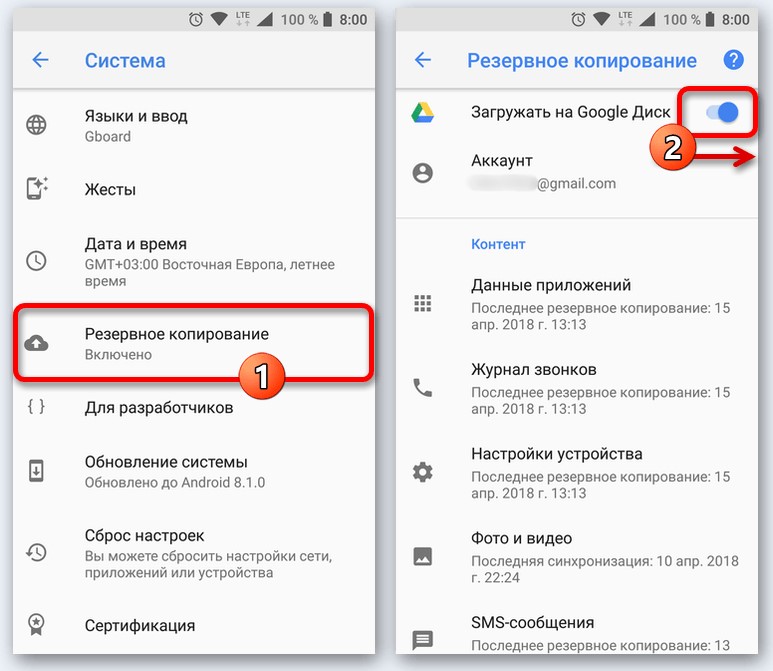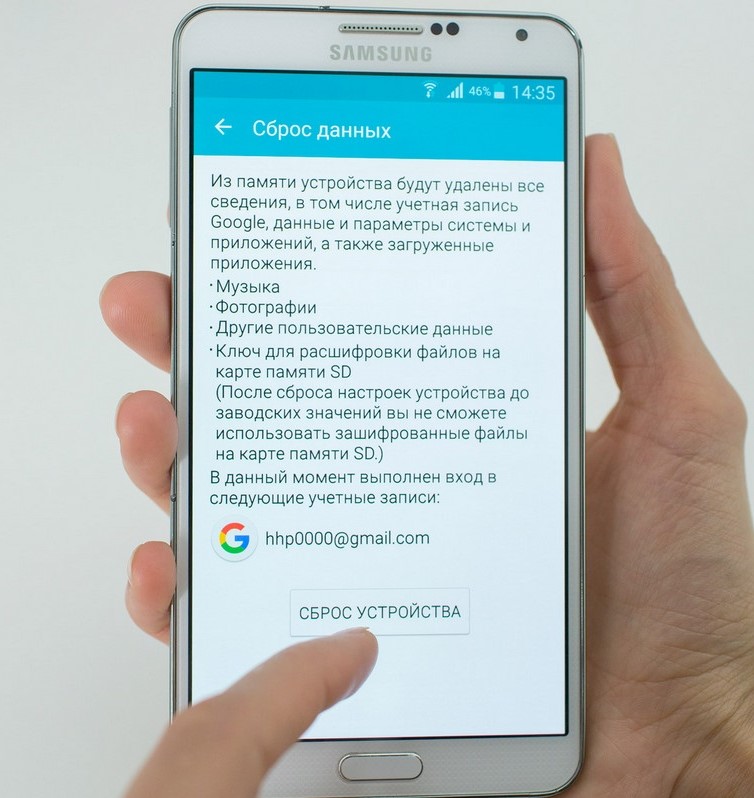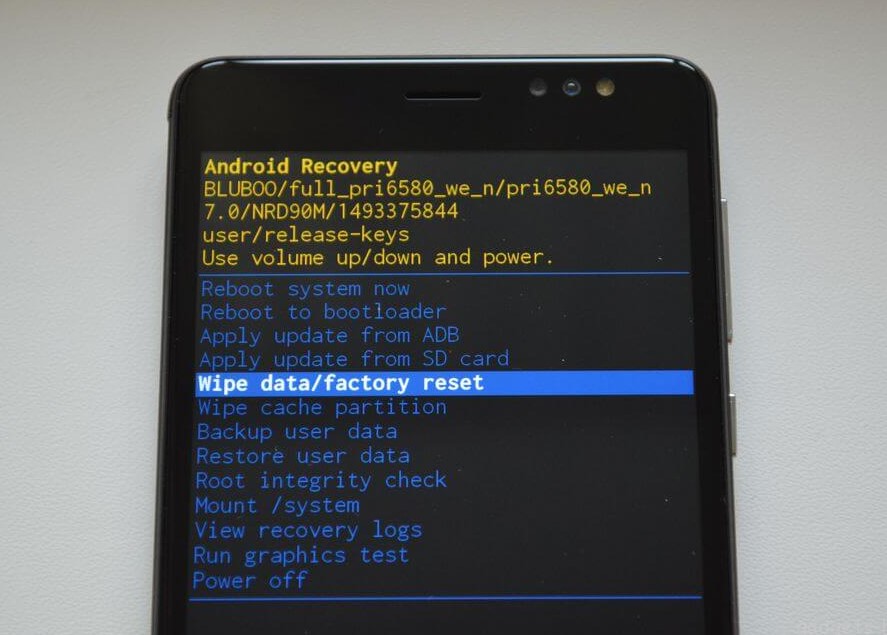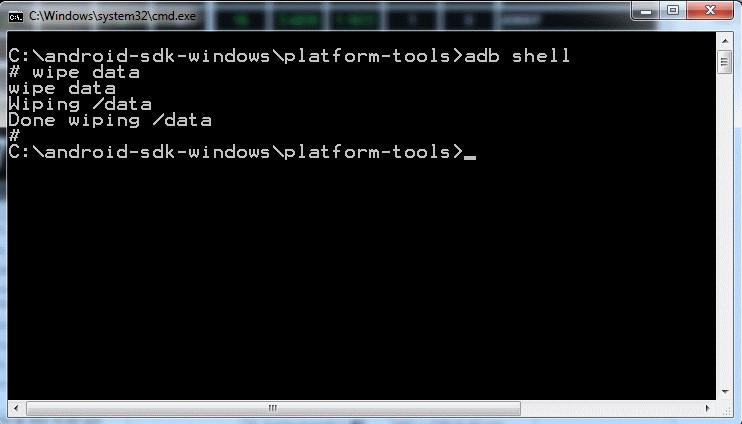4 способа сделать сброс смартфона Android к заводским настройкам
Порой сделать сброс настроек на Android к заводским просто необходимо, тому есть масса причин, о которых поговорим дальше. При чем, это не всегда возможно сделать через интерфейс операционной системы, ведь телефон может не включаться, быть заблокированным или не работать экран. В силу того, что причин может быть много, мы подготовили инструкцию с разными способами. Все они позволяют вернуть смартфон к состоянию, как с завода. В основном методы применимы ко всем смартфонам, но порой способы немного отличаются.
Когда использовать сброс настроек на Android?
Сделать сброс до заводских настроек на Android может заставить довольно много причин:
- подготовка смартфона к продаже на рынке вторичной электроники;
- необходимость передачи телефона другому человеку;
- телефон столкнулся со сбоями, которые не поддаются исправлениям другими методами;
- случилась поломка экрана;
- смартфон перестал включаться после обновления операционной системы или перепрошивки;
- есть причина полагать, что устройство заражено вирусами-вымогателями;
- телефон начал зависать и еще много чего.
Читайте также: Как сделать скриншот экрана на Android и iPhone?
Что сделать перед сбросом настроек Android?
Перед началом процедуры сброса нам нужно позаботиться о нескольких важных моментах. Они позволят пройти процедуру максимально безопасно и вернуть собственные данные. В противном случае все будет очищено.
Что сделать перед сбросом настроек Android:
- Выполнить резервное копирование данных. Практически всегда на телефоне есть какие-то ценные файлы, которые бы владелец хотел сохранить. Мы считаем, что этот вопрос заслуживает более детального рассмотрения, поэтому затронем его чуть позже.
- Зарядить телефон. Во время сброса, обновления и других манипуляций с операционной системой смартфон не должен отключиться из-за нехватки памяти, а эти процедуры могут затянуться. Желательно наличие хотя бы 50% заряда или подключить девайс к сети.
- Выйти из аккаунта Google. Разработчик рекомендует выходить из профиля Google заранее, иначе после переустановки системы потребуется ввести данные от этой учетной записи. Если нет пароля, восстановление возможно только через сервисный центр при наличии документов, подтверждающих личность и факт владения устройством. Это такая система защиты от краж.
Мы часто говорим, что перед выполнением потенциально опасных действий, способных навредить данным пользователя, нужно сделать резервную копию информации. Обычно подразумевается, что все это умеют делать, но данный вопрос не столь очевиден. Скорее всего имеет смысл его рассмотреть немного более детально.
Как сделать резервную копию Android перед сбросом:
- На смартфоне открываем «Настройки».
- Ищем пункт «Резервное копирование», он может называться несколько иначе или скрываться внутри других разделов. Используем поисковую строку для более быстрого обнаружения пункта.
- Запускаем процедуру кнопкой «Начать копирование». Все данные загружаются на Google Диск.
- После сброса данных входим в свой аккаунт и данные автоматически синхронизируются.
Это самый простой автоматический способ, но он может потребовать большое количество памяти на облаке – это платная опция. По умолчанию пользователю доступно 15 Гб бесплатного хранилища. Можно либо его расширить, либо удалить все лишнее, чтобы вместиться в данный объем. Альтернативный вариант – сделать резервную копию важных данных вручную, сбросив их на флешку или компьютер.
Как сбросить данные Android?
Как только все готово, можно приступать к восстановлению. Сразу же нужно определиться, какой способ мы будем использовать. Если есть возможность включить и разблокировать телефон, программный метод более предпочтительный. В других случаях приходится пользоваться аппаратным вариантом сброса или делать все через ПК.
Способ 1: программный сброс из меню
В меню смартфонов всех производителей есть опция, запускающая сброс всех данных к заводскому состоянию. Она может немного отличаться по названию, да и расположение часто разное, но смысл один и тот же.
Инструкция по сбросу на Samsung:
- Запускаем приложение «Настройки».
- В разделе «Общие настройки» нажимаем на пункт «Сброс».
- Выбираем опцию «Сброс данных» - это запустит полное удаление всего, что есть на телефоне, в отличие от пункта «Сброс настроек» и других.
- Подтверждаем намерение кнопкой «Сбросить».
Например, на Xiaomi этот пункт называется «Сброс настроек» и находится он в разделе «О телефоне».
Способ 2: аппаратный сброс кнопками (через Recovery)
На всех телефонах Android есть Recovery – это запасное меню, которое используется для сброса данных, прошивки устройств и т. п. Его программный уровень ниже операционной системы, то есть рекавери работает независимо от Android. Единственное отличие между разными устройствами – клавиши, которые нужно нажать для входа в меню. При чем они отличаются даже в рамках смартфонов одного производителя, в зависимости от серии и года выпуска.
Вот комбинации для входа в Recovery на популярных смартфонах:
- Samsung. Клавиша питания + домой + увеличения громкости, а в более новых устройствах – кнопка снижения громкости + клавиша разблокировки.
- Huawei и Honor. Кнопка уменьшения громкости вместе с клавишей блокировки.
- Lenovo. Нужно нажать обе кнопки изменения громкости + клавишу блокировки.
Это просто примеры, на вашем устройстве режим может активироваться иначе. Однако, в более-менее новых аппаратах он чаще всего включается кнопкой увеличения громкости и блокировки экрана. Их нужно удерживать порядка 10 секунд, когда телефон находится в выключенном положении.
Попав в меню Recovery, нужно:
- Качелькой уменьшения громкости выбираем «Wipe data/factory reset».
- Активируем пункт кнопкой блокировки экрана.
- Клавишей снижения громкости выбираем «Yes» и запускаем процедуру кнопкой питания.
Читайте также: Как включить ночной режим на Android?
Способ 3: специальными кодами
Это с одной стороны простой способ, но только в реализации. Основная проблема – найти правильный код, который запустит процедуру сброса. Мы физически не можем перечислить их все. Например, на Samsung действие запускают коды: *#*#7780#*#, *2767*3855#, *#*#7378423#*#* - на вашем устройстве они будут отличаться. На Nokia - *#7370# - код безопасности по умолчанию 12345. На LG - 2945#*# и т. д.
Способ 4: через компьютер
Для этого нам потребуется установить Android ADT, его можно загрузить официально с сайта разработчиков. Теперь разархивируем файлы.
Как сделать полный сброс на Android:
- Вводим в поиск «Переменные среды» и открываем первый пункт.
- В строке Path жмем на кнопку «Изменить».
- Указываем адрес C:\Program Files\AndroidADT\sdk\platform-tools\.
- Открываем командную строку (ее можно найти в меню, открывающееся кнопками Win + X) и вводим adb shell.
- Теперь запускаем сброс командой —wipe_data и ждем.
Можно ли сделать сброс, если забыл пароль (телефон заблокирован)?
Выполнить сброс телефона программным методом не получится без доступа к интерфейсу системы. Режим Recovery же позволяет это сделать, так как он не требует входа в Android. Однако, если выполнить сброс в таком состоянии, после перезапуска система скорее всего потребует все равно ввести пароль. По крайней мере это актуально для смартфонов с Android 5.0 или выше и устройств с подключенным аккаунтом Google. Иными словами, сброс сделать можно, но пароль все равно потребуется в большинстве случаев.
Перечисленных способов будет достаточно, чтобы сделать сброс телефона Android к заводским настройкам. Есть и более хитроумные и сложные методы, но потребность в них сомнительная из-за специфики реализации. Все практичные и актуальные способы описаны выше.